Créer une capture
Lors de la présentation de votre produit dans Patchwork Explorer, vous pouvez à tout moment créer une capture-écran qui respecte le format, le cadrage et la composition de la vue active. L’image créée (formats : jpg, bmp, png) est alors enregistrée dans le fichier de votre choix. Des fonctionnalités de capture d’animations, d’objets VR et de panoramiques VR cubiques sont également disponibles.
Dans notre cas nous allons créer une capture du produit AeroSeat Peach de sorte que le cadrage de l’image mette en valeur le tissu du siège.
Commencez par sélectionner la vue contenant le produit AeroSeat Peach.
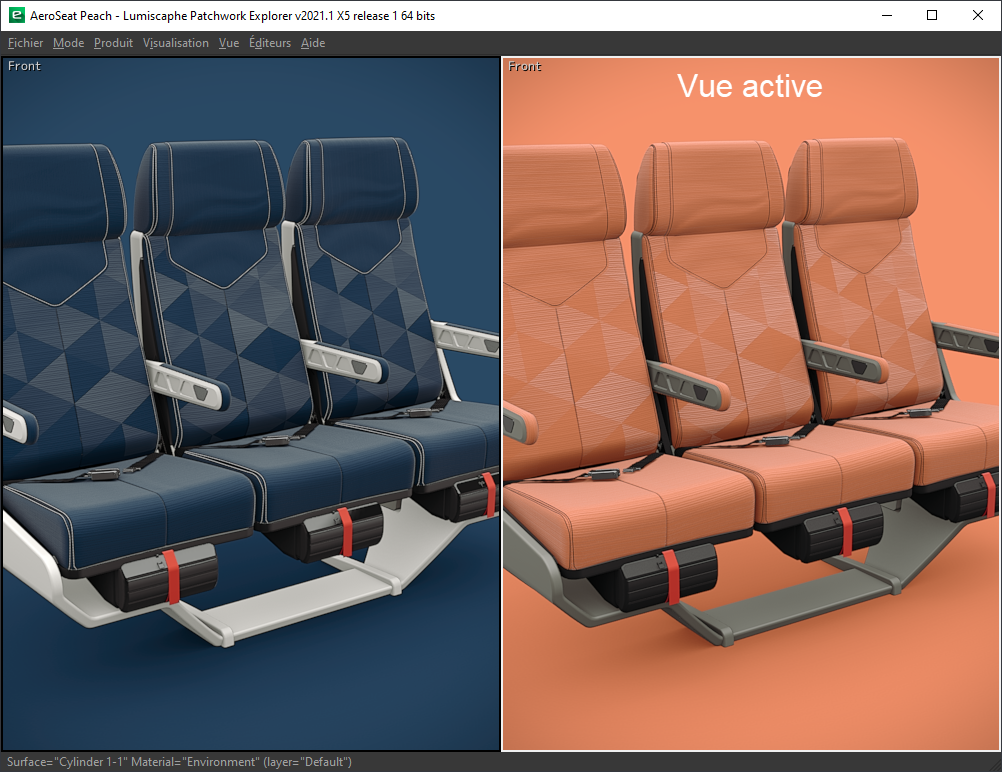
La vue contenant le produit AeroSeat Peach est encadrée en blanc: il s'agit de la vue active.
Déplacez à l’aide des outils de navigation le point d’intérêt de sorte que le dossier du siège soit cadré dans l’image. Utilisez la commande Ctrl + Espace sur le dossier pour contrôler le point d’intérêt plus facilement.
Vous pouvez remarquer que le déplacement du point d’observation de la vue active est répercuté instantanément sur les autres vues de la fenêtre principale. Nous verrons au chapitre suivant les possibilités de liaisons interactives entre les différentes vues.
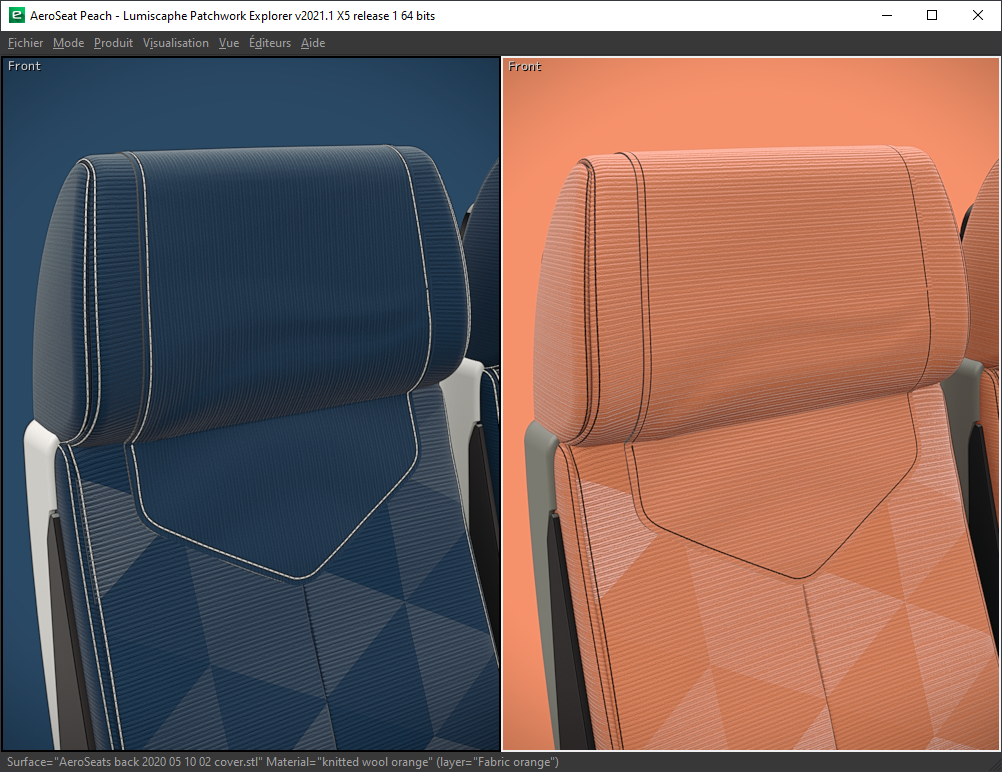
Mise en valeur des tissus du siège.
Enfin cliquez sur l’entrée Capture dans le menu Éditeurs pour enregistrer l’image dans le dossier que vous souhaitez. Nommez l’image AeroSeat Peach en précisant l’extension .jpg puis cliquez sur le bouton Enregistrer. Cliquez sur Rendre pour effectuer la capture.
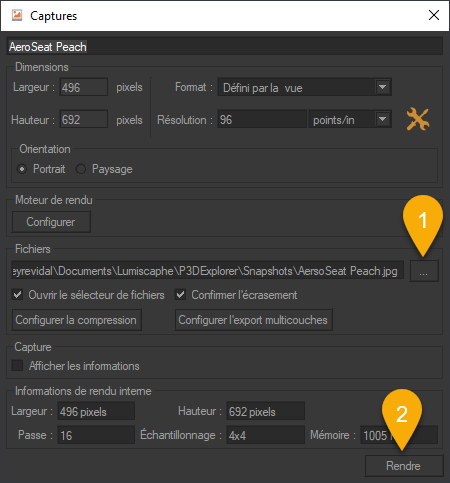
L'éditeur de captures.
Note
L’image générée a les mêmes dimensions que celle de la vue active dans Patchwork Explorer.